MS SQL Server Express 2012เก็บข้อมูลต่อDatabaseได้มากกว่าเวอร์ชั่นก่อนหน้าคือ10Gb หากต้องการอัพเกรดMS SQL Server 2005/2008Expressเป็น2012Express สามารถทำได้ดังนี้
GENESIS32 ที่สนับสนุน MS SQL Server เวอร์ชั่นต่าง ๆ
ตรวจสอบเวอร์ชั่นของMS SQL Sexpress
ให้เปิด MS SQL Management Studio Expressแล้วกดปุ่ม Ctrl + N เพื่อสร้างQueryใหม่ขึ้นมา จากนั้นคัดลอกคำสั่งด้านล่างวางลงไปในหน้าต่างQueryที่ปรากฏขึ้นมา จากนั้นกดปุ่มF5เพื่อExecuteคำสั่ง
SELECT SERVERPROPERTY('productversion'), SERVERPROPERTY ('productlevel'), SERVERPROPERTY ('edition'), @@servername 'Server Name',
substring(@@version,1,charindex('-',@@version)-1)
+convert(varchar(100),SERVERPROPERTY('edition'))+ ' '+
+convert(varchar(100),SERVERPROPERTY('productlevel'))'Server Version'
จะพบข้อมูลเวอร์ชั่นMS SQLที่ใช้อยู่
เวอร์ชั่นที่สามารถอัพเกรดเป็น MS SQL 2012 Expressได้จะเป็นรุ่นดังนี้
- SQL Server 2005 SP4
- SQL Server 2008 SP2 and
- SQL Server 2008 R2 SP1
ถ้ามีMS SQL Express เวอร์ชั่น 2005/2008ที่มีSP(Service Pack)เก่ากว่าที่กำหนดให้ไปดาวน์โหลดSPมาติดตั้งเสียก่อนที่จะอัพเกรด
System Requirements
- Processor
- 32-bit systems : 1GHz or faster Processor
- 64-bit systems : 1.4GHz or faster processor
- 32-bit systems : 1GHz or faster Processor
- Memory
- Minimum of 512 MB (แนะนำ 1 GB ขึ้นไป)
- Disk Space
- Minimum off 2.2GB
- .NET Framework
- 3.5 SP1 และ 4.0 ( ถ้าติดตั้งเฉพาะDatabase Engine สามารถเลือกติดคตั้งตัวใดตัวหนึ่งได้)
หมายเหตุ: SQL Express 2012 จำกัดให้ใช้Processorได้เพียง1ProcessorและขนาดของDatabaseจำกัดขนาดให้ไม่เกิน10Gb(เวอร์ชั่นก่อนหน้านี้เก็บได้4Gb)
ดาวน์โหลดMS SQL Server Express 2012
เตรียมพร้อม
- หากเคยอัพเกรดMS SQL Server Express เป็น MS SQL Server Express 2012 แต่ไม่ผ่านChecklistบางตัวในขั้นตอนการอัพเกรด ให้ถอดถอนMS SQL Server Express 2012ออกเสียก่อน
- Backupฐานข้อมูลที่สำคัญไว้เสียก่อน
- รันโปรแกรมUpgrade Advisorเพื่อตรวจสอบคุณสมบัติต่าง ๆว่าตรงกับที่ระบบกำหนดไว้ซึ่งจำเป็นสำหรับการอัพเกรด เมื่อไม่มีปัญหาอะไรที่ตรวจพบก็จะแสดงผลการตรวจสอบดังรูป
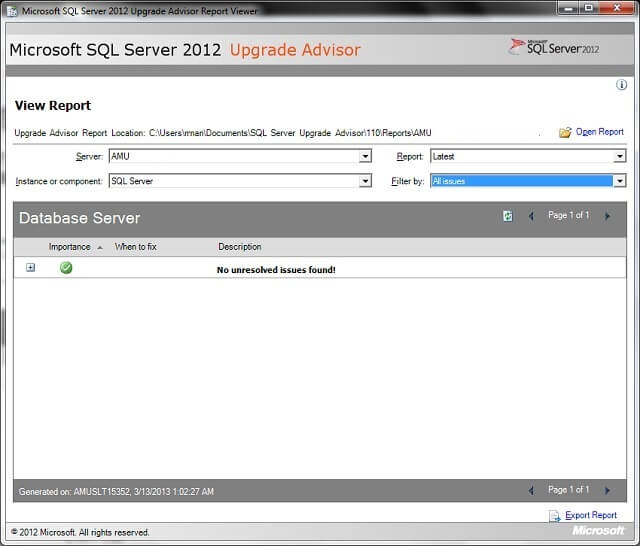
ข้อมูลเพิ่มเติมเกี่ยวกับ Upgrade Advisorสามารถตรวจสอบได้ที่นี่
อัพเกรด
ติดตั้งMS sQL Express 2012 โดยเลือก Upgrade from SQL Server 2005, SQL Server 2008,…
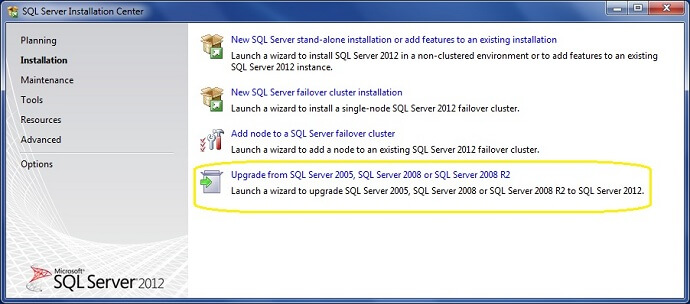
โปรแกรมจะทำการตรวจสอบสภาพแวดล้อมของระบบซึ่งอาจมีการอัพเดทไฟล์ที่จำเป็นและรีสตาร์ทระบบบ้างแล้วจะแสดงผลดังรูป คลิ้กOK
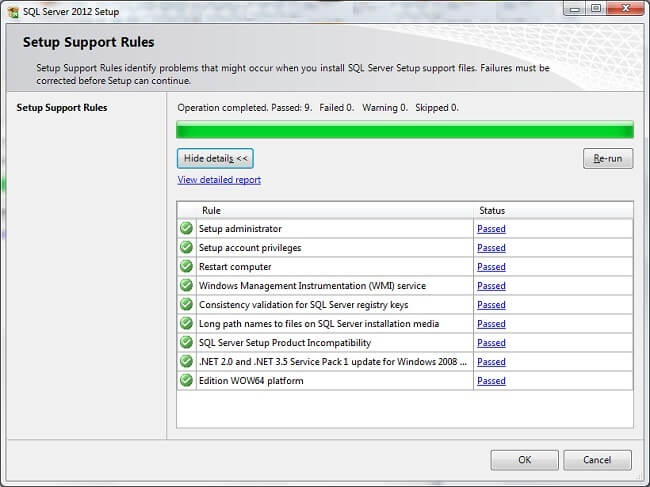
หลังจากนี้จะมีหน้าต่างอัพเดทซอร์ฟแวร์ที่แนะนำซึ่งเราอาจข้ามขั้นตอนเหล่านี้ได้หากมั่นใจว่าระบบมีการอัพเดทไฟล์ล่าสุดเหล่านั้นแล้ว
จนถึงขั้นตอนที่แสดงInstanceของMS SQL Serverทั้งหมดในเครื่องคอมพิวเตอร์ ให้เลือกInstanceที่ต้องการอัพเกรดแล้วคลิ้กNext
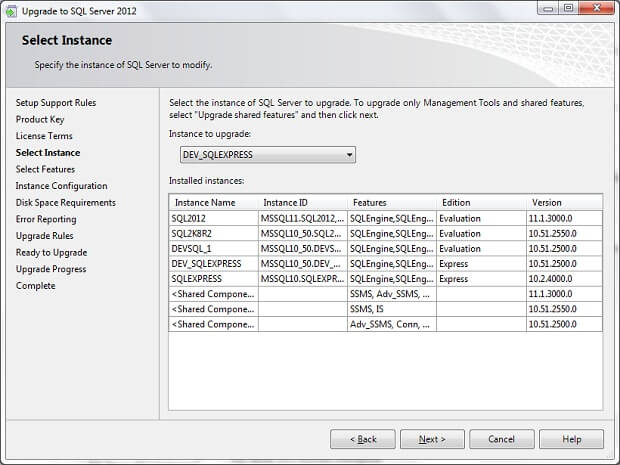
ในหน้าSelect Featureโปรแกรมจะเลอกฟีเจอร์ต่าง ๆ ให้ ให้คลิ้ก Next
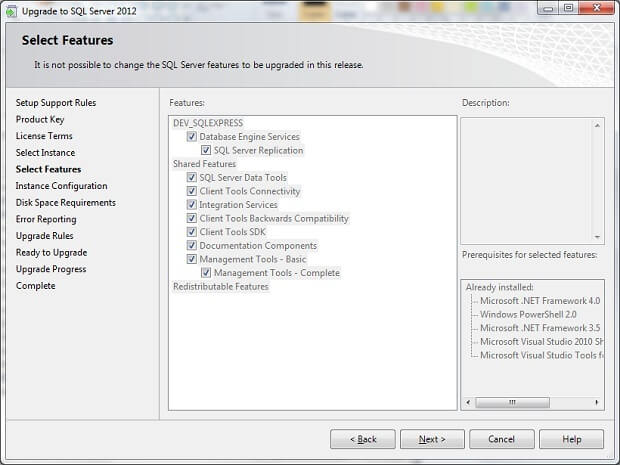
โปรแกรมจะแสดงคอมโพเน็นท์ที่จะอัพเกรดสรุปให้เราได้ทราบ ให้คลิ้กUpgrade
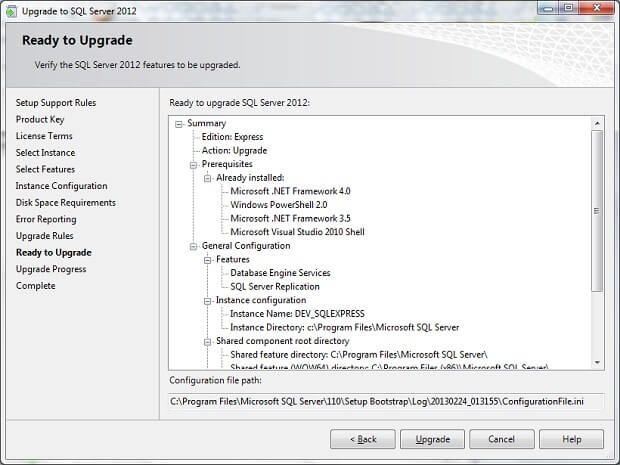
หลังอัพเกรดอสร็จสิ้นก็จะพบหน้าต่างดังรูป
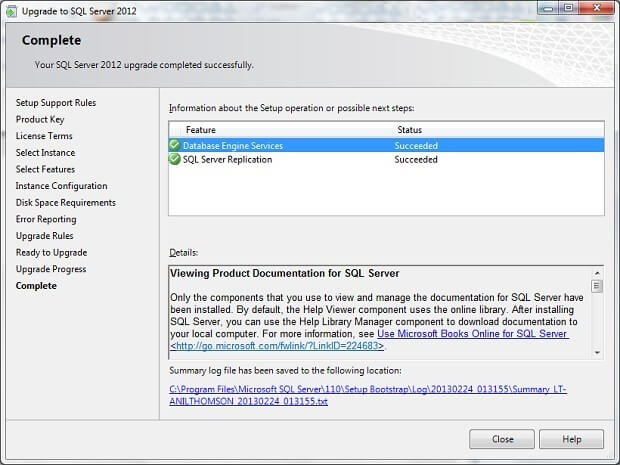


ไม่มีความคิดเห็น:
แสดงความคิดเห็น